 软件星级:4分
软件星级:4分
标签: 数据恢复
TunesKit iPhone Data Recovery破解版是一款很实用的苹果数据恢复软件。它能够以最简单的方式恢复丢失的数据,支持恢复所有的数据类型,能够与IOS设备完美兼容。
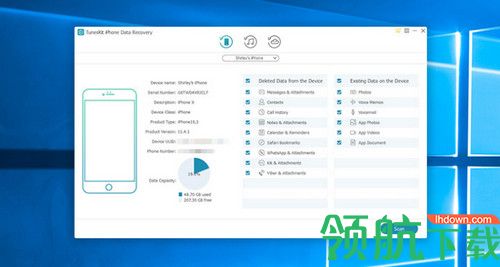
适用于Windows的TunesKit iPhone数据恢复可通过3种智能恢复模式帮助您轻松检索iPhone / iPad / iPod touch上任何意外删除或丢失的文件,例如SMS,iMessages,照片,视频,便笺等。根据不同的场景,如何丢失数据,您可以直接从iOS设备或从iTunes或iCloud备份文件取回数据。
1、在各种数据丢失情况下营救已删除的iOS文件
iPhone / iPad / iPod touch上数据丢失的原因各不相同。无论是哪种情况,适用于Windows的TunesKit iPhone Data Recovery都可以在任何情况下原封不动地将它们带回您,包括误删除,iOS升级失败,设备损坏,密码被锁,越狱错误,系统崩溃,病毒攻击,操作不当,屏幕破裂,设备丢失,恢复出厂设置等。
2、在iDevices上最大程度地还原所有数据类型
作为iPhone上最高效的数据恢复软件,TunesKit iPhone Data Recovery能够从您的iOS设备中检索多达20种丢失的数据,包括联系人,SMS,iMessages,照片,视频,便笺,电话,语音备忘录,Safari书签,提醒,日历等。
3、从iPhone / iTunes / iCloud备份中检索丢失的文件
借助适用于TunesKit iPhone数据恢复的最先进的数据恢复技术,您可以根据不同的数据丢失情况使用3种智能恢复模式查找所有已删除的数据。对于意外删除,您可以直接从iDevices恢复丢失的数据。对于设备损坏,您可以轻松地从iTunes或iCloud备份中还原文件。这是您能找到的最全面的iPhone数据恢复,具有最佳的恢复结果。
4、与所有iOS设备完全兼容
除了强大的无损抢救iPhone / iPad / iPod touch上所有数据类型的能力外,TunesKit iPhone Windows数据恢复还获得了很高的评价,因为它与运行最新iOS 12的各种iOS设备完全兼容,包括iPhone XS,iPhone 8,iPad 4,iPad Pro,iPad Air,iPod touch 5等。
直接从iOS设备恢复丢失的数据
如果设备可以正常启动,但您从未将数据备份到iTunes或iCloud,则强烈建议使用此方法。它适用于此类数据丢失情况:意外删除,密码锁定,屏幕破裂等。
步骤1:将iOS设备连接到PC
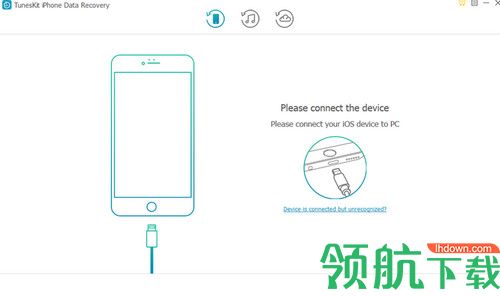
首先,使用设备随附的USB电缆将iPhone / iPad / iPod touch连接到计算机。在iOS设备的弹出窗口中点击“信任”按钮,以便TunesKit iPhone Data Recovery可以访问您设备上的数据。
授权计算机后,双击TunesKit Windows的iPhone数据恢复图标以在计算机上启动它。然后从主界面中选择第一个“从iOS恢复”模式。之后,它将自动检测您的iOS设备以验证其是否正确连接。
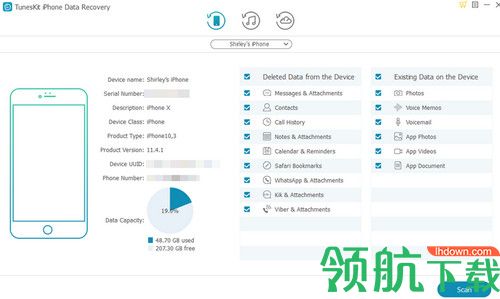
注意:您应该安装最新版本的iTunes才能成功恢复数据。此外,在运行TunesKit iPhone Data Recovery时,最好不要启动iTunes。要关闭iTunes中的自动同步,您应该导航至“首选项”>“设备”>“阻止iPod,iPhone和iPad自动同步”。
步骤2:在iPhone / iPad / iPod上扫描和预览丢失的数据
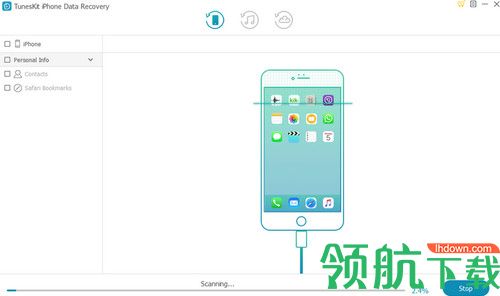
一旦适用于iPhone的TunesKit Data Recovery成功检测到您的iOS设备,它将在窗口中显示所有文件类型,让您选择要恢复的文件类型。然后单击“扫描”按钮,它将开始扫描iPhone,iPad或iPod touch上所有已删除的文件。整个扫描时间主要取决于iDevices上的文件数量。
步骤3:从iPhone / iPad / iPod touch选择并恢复已删除的文件
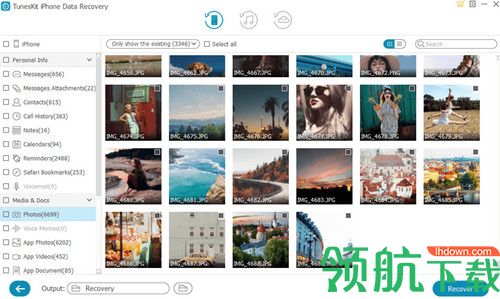
扫描完成后,所有可恢复的文件将按照上面列出的类别列出。然后,您可以通过单击选项卡逐一查看每个列中的所有项目。还可以通过在窗口右上方的搜索框中输入关键字来过滤特定文件。然后选择要还原的目标文件,然后单击“恢复”按钮将它们立即恢复到您的计算机。